Indholdsfortegnelse
Leder du efter måder at beregne pålydende værdi af en obligation på Excel Så er dette den rigtige artikel for dig. Vi vil vise dig 3 forskellige formler til beregning af den pålydende værdi af en obligation på Excel .
Download arbejdsbog til øvelser
Find den nominelle værdi af obligationer.xlsx
Obligation og pålydende værdi
Et fastforrentet værktøj, som investorer bruger til at låne penge fra den Kapitalmarkedet kaldes en Obligation . virksomheder, regeringer og erhvervsvirksomheder bruger obligationer til at rejse midler fra den offentlige Kapitalmarkedet . ejerne af obligationer er gældshavere, kreditorer eller obligation udstedere. Derfor skal obligationskurs er den nutidige tilbagediskonterede værdi af den fremtidige pengestrøm, som en obligation genererer. Den henviser til akkumulering af alle sandsynlige Kupon betalinger og nutidsværdien af den nominelle værdi ved udløb.
Hovedstolen af den obligation kaldes den pålydende værdi af den obligation Dette afspejler, hvor meget en obligation er værd, når den forfalder. Dette er også kendt som den pariværdi .
3 praktiske metoder til at beregne obligationens pålydende værdi i Excel
For at demonstrere vores metoder har vi valgt et datasæt med 2 kolonner: " Obligation Oplysninger " og " Værdi ". For den første 2 metoder, finder vi den pålydende værdi af en Kuponobligation og for den sidste metode vil vi finde den pålydende værdi af en Nul-kupon Obligation Desuden har vi disse værdier på forhånd fået dem på forhånd:
- Kuponobligation Pris.
- Antal år indtil udløb ( t ).
- Antallet af sammensætningen pr. år ( n ).
- Udbytte til udløb-YTM ( r ).
- Årlig kuponrente. for Nul-kupon Obligation , vil denne værdi være nul ( 0% ).
- Kupon ( c ).
Ved hjælp af disse værdier finder vi den pålydende værdi af en Obligation på Excel .

1. Brug af kupon til at beregne pålydende værdi af en obligation i Excel
For den første metode anvender vi multiplikation af kuponen ( c ) med antallet af sammensætninger pr. år ( n ), og derefter divideres det med den Årlig kuponrente til beregne pålydende værdi af en obligation .
Vores formel vil se således ud.

Trin:
- Til at begynde med skal du skrive følgende formel i celle C11 .
=C10*C7/C9
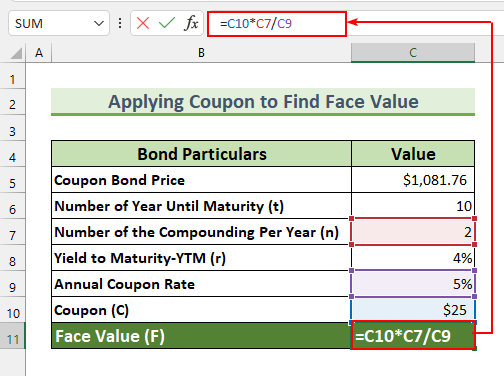
- Til sidst skal du trykke på INDTAST og vi vil få den pålydende værdi af den obligation .
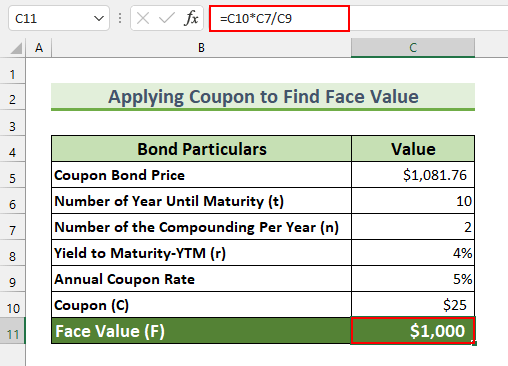
Vi har beregnet at den pålydende værdi af en obligation med en kuponpris på $25 , kuponrenten på 5% sammensat halvårligt er $1000 .
Læs mere: Sådan beregner du prisen på en halvårlig kuponobligation i Excel (2 måder)
2. Finde pålydende værdi ud fra obligationskurs
For den anden metode vil vi udlede vores formel fra formlen for kuponobligationens prisformel, og ved hjælp af den vil vi beregne pålydende værdi Vores formel ser således ud. Denne gang er kuponprisen ikke direkte angivet i eksemplet.
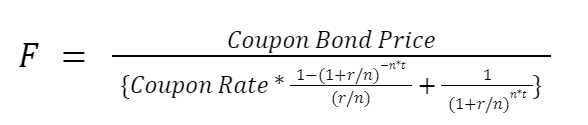
Trin:
- Skriv først følgende formel i celle C10 .
=C5/(C9/C7*((1-(1+C8/C7)^-(C7*C6))/(C8/C7))+(1+C8/C7)^-(C7*C6))
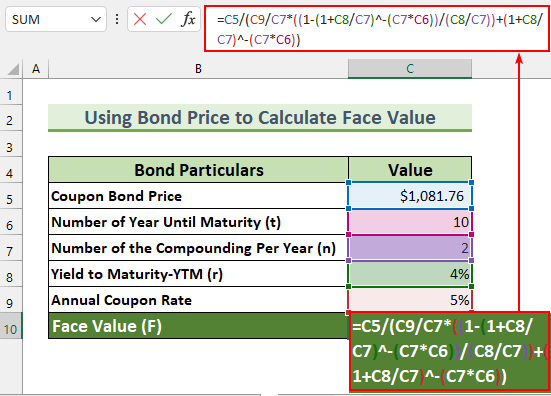
- Derefter skal du trykke på INDTAST .
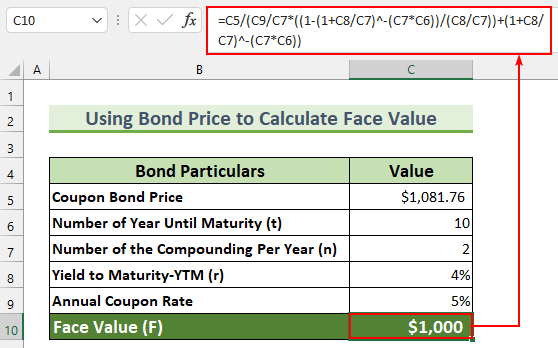
Vi har beregnet at den pålydende værdi af en obligation med en pris på $1081.76 , t = 10 år, n = 2 , r = 4% , og en årlig kuponrente = 5% er $1000 .
Læs mere: Beregn obligationskurs ud fra afkast i Excel (3 nemme måder)
3. Beregning af pålydende værdi for nulkuponobligationer i Excel
Ved den sidste metode finder vi den pålydende værdi for en Nul-kupon Obligation på Excel Vi vil bruge følgende formel: Husk, at den Årlig kuponrente er 0% for en Nul-kuponobligation .

Trin:
- Skriv først denne formel i celle C10 .
=C5*(1+C8/C7)^(C7*C6)
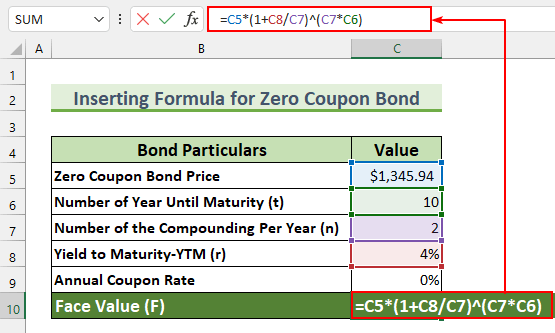
- Derefter skal du trykke på INDTAST .
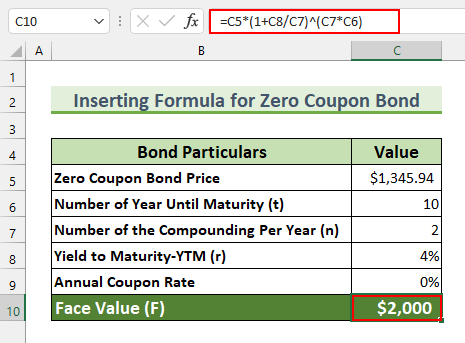
Så med en Kurs på nulkuponobligationer på $1345.94 , t = 10 år, n = 2 , r = 4% , den pålydende værdi vil være $2000 .
Læs mere: Sådan beregner du emissionskursen for en obligation i Excel
Øvelsesafsnit
Vi har tilføjet et praksisdatasæt for hver metode i Excel Derfor kan du nemt følge med i vores metoder.
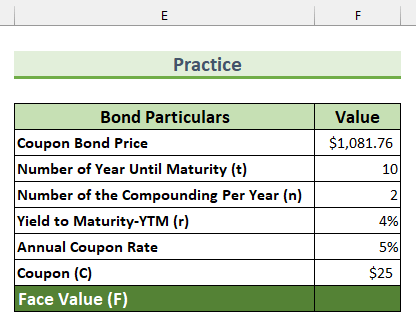
Konklusion
Vi har vist dig 3 formler til beregne pålydende værdi af en obligation på Excel Hvis du har problemer med disse metoder eller har feedback til mig, er du velkommen til at kommentere nedenfor. Desuden kan du besøge vores hjemmeside ExcelWIKI for mere Excel-relateret Tak for læsningen, og bliv ved med at udmærke dig!

